前言
OC 材质可分为 3 大类,一类基础材质:Diffuse、Glossy、Specular、Metallic、Toon、Universal 材质,一类混合材质:Mix、Composite、Layered 材质,最后一类为门户材质 Portal Material,本篇侧重讲解相对 3.07 版本的新材质内容。
Metallic 金属材质
此材质类型用于创建更加逼真的金属效果,几项重点参数已在下图标明,与旧材质相同的部分不作介绍。
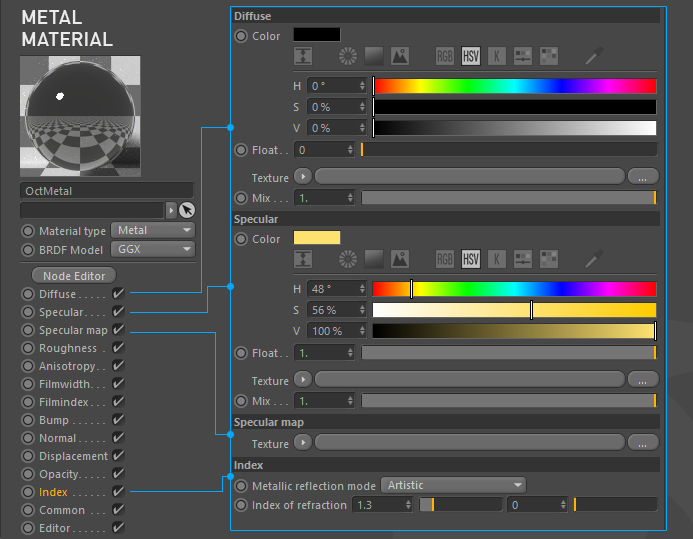
可将 Specular map 理解为金属层对漫射层的遮罩,举个栗子,如下图中,用 Dirt 节点控制 specular map,进行金属与 Diffuse 混合的 1 个金属材质来表现污垢,来代替之前版本中 2 个材质混合的效果。
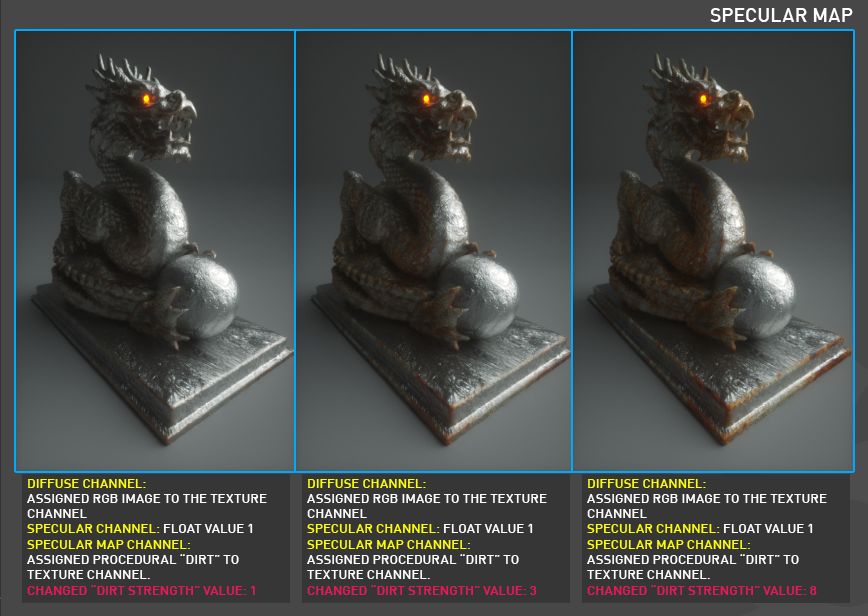
Metallic 材质中的 IOR 控制有 3 种方式,分别为:
Artistic、Ior + Color、RGB Ior
这里推荐使用第 2 种 Ior + Color 模式。因为:第 1 种 Artistic 模式下无法调节折射率,只能使用 Specular color,改动 IOR 的数值对材质无影响;而第 3 种 RGB Ior 虽然可以说是最精确的模式,但有些过于繁琐,需要输入 R、G、B 三个通道对应的值。
再来对第 2 种 Ior + Color 模式进行一下说明:此模式下需要输入 2 个数值,左面的为折射率值,右边的为消光系数,对于模拟实际金属可到:https://refractiveindex.info/?shelf=3d&book=metals&page=aluminium 网站进行查找。

Toon 卡通材质
卡通材质需要结合卡通灯光一同使用,oc 的卡通材质没有 Arnold 的卡通材质可控性高,参数上比较简单,但想要表现出效果有一定难度。
卡通材质最为核心的一点就是:渐变

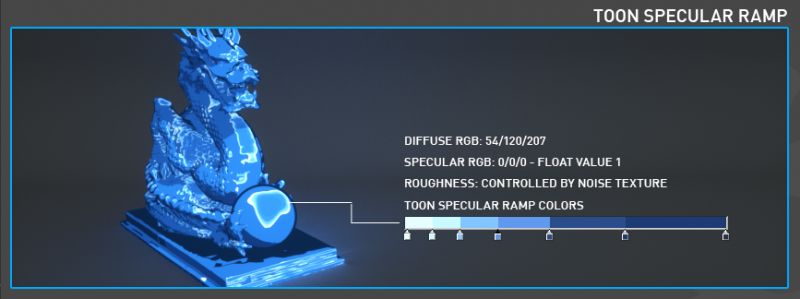
此外,还可以调节轮廓颜色和轮廓厚度:
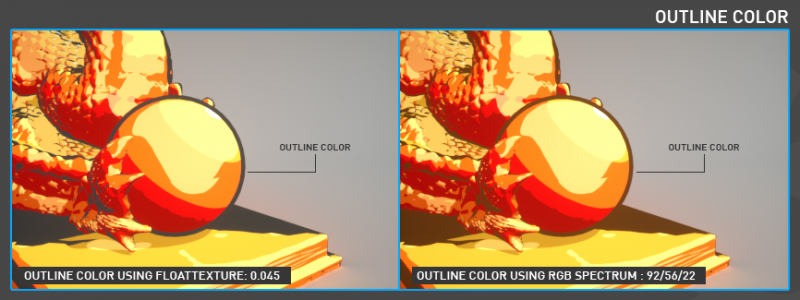
Universal 通用材质
通用材质除了可以打破在创建材质时选择的材质类型带来的限制,有一点有很大的惊喜,就是新加入了涂层 coatIng layer,可以简化旧版本中为了制作车漆材质只能通过 mix 材质或 blend 材质的方法,现在只要 1 个 Universal 材质便可以实现。

通用材质的其他大多数参数和别的基本材质近似,在此不再次进行叙述。
Portal 门户材质
门户材质虽然是老版本中的内容,但在查阅官方文档的时候注意到了几处细节,就一同说明一下。Portal 材质多用于室内,在光线进入内部环境时对其进行优化,提高灯光质量和渲染效率

注意事项 1
Portal 材质只能用于 Pathtracing 和 PMC 模式,在使用 Directlighting 模式下不起作用。
注意事项 2
建议使用一些简单的对象来添加 Portal 材质,eg:平面。
注意事项 3
使用门户材质设置场景时需要确保环境中的每个窗口或洞口都由门户平面覆盖。如果只有一个窗口上有,其他窗口上没有的话,将不起作用。且附着门户材质平面的法线方向应该朝内,否则场景无法被正确渲染。
Composite 混合材质
Octane 2019 中的 Composite 材质即为 4.04 版本中的 Blend 材质,也是 Mix 材质的高级版本。很有趣的一点是,在 2019 版本中 composite 材质的图标上仍为 Blend(手动滑稽
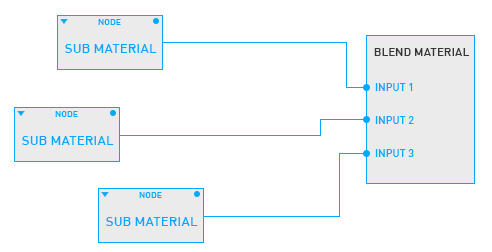
Composite 材质的子材质只能是 Sub Material,这点需要注意。然后,小伙伴们在看到 Sub Material 时也不用慌张,在其基本属性的材质种类中还是 oc 的 6 种基本材质,根据所需进行选择就好。Composite 材质的用法和 Mix Material 基本一致,不做过多讲解。
还有一点需要吐槽:Composite 材质里居然还有 Material1 mask 这个选项,明显设置的有些多余,可能是没有优化好。
Layered 层材质
Layered 材质可以实现一些原本无法实现的效果,类似于层数很多的车漆材质,在基础层上可以一层一层的叠加,还可控制叠加的层数。并且每层可在层透明度中通过 Tex 作为混合的遮罩,如下图:
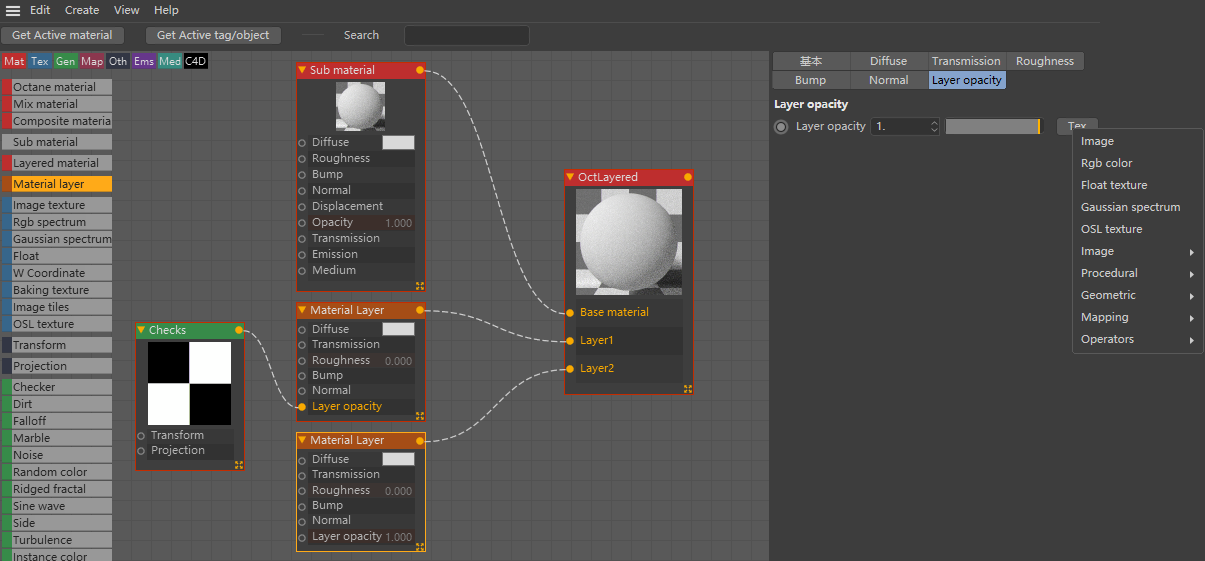
且也可层材质的基础层只能是 Sub Material,叠加层只能是 Material Layer。Material Layer 也是可以在基本属性的图层种类中进行选择,共有:Diffuse layer、Layer Group、Metallic layer、Sheen layer 和 Specular layer5 种。
官方手册中还给出了一个比较有趣的案例:通过使用每层的凹凸贴图和法线贴图来实现雨滴效果,如下:



















厉害,66666,多学习
666,那么破解版什么时候出来 呢?有生之年还能看到吗
1111
6666666666666
6666666666666
666
很强大,谢谢
厉害
好机会
谢谢讲解,能举例演示一下就更好了
醒醒!快醒醒!!
layer 层材质 和blend材质有什么区别? 都是混合多个材质球。而且layer层材质的子材质还不能选择光泽材质球。
Composite材质也就是Blend材质,相当于高级版的Mix材质,层材质是更像一层一层裹上去(仔细看上面写的,琢磨琢磨,都写了。
Material Layer中你想要光泽材质类型,选择Specular layer就可以,多去尝试
layer的子材质并没有光泽材质球的选择,只有金属,漫射,布料,透明,。blend确有光泽可选,两者都是混合 都是叠加材质球。我并没发现这两者的大不同
layered的子材质中确实没有名字叫Glossy的,但已经说过不止一次了,连Specular所得到的效果就是光泽,你要多动手结合实际效果,看完没有实际操作就没有任何意义。2种叠加更是解释多次了,不再做解释。还是那句:只有自己多做多体会才会理解的更好。
你上面讲的并不仔细。所以我没看懂,我测试过 没发现有什么大不同
//作者回复:这又不是一篇付费文章,仅作大致介绍而已,你要想看详细的就去啃官方文档
我在另外一篇文章看懂了。
//作者回复:那你可以分享出来,单这句话没任何意义啊,朋友;而且希望你能尊重每个人的劳动成果,谢谢
谢谢讲解,能举例演示一下就更好了
醒醒!快醒醒!!
i am from Italy hello. Can you help me translate? /rardor
Google translate
121765954.谢谢
能分享下OC这个插件吗
https://home.otoy.com/